如何操作winxp系统在word中绘画虚线的教程?
发布日期:2019-06-15 00:00 来源:http://www.haoxitongxiazai.com 作者: 好系统
不少winxp系统用户在使用的时候会遇到winxp系统在word中绘画虚线进的问题,绝大多数小伙伴都是第一次遇到winxp系统在word中绘画虚线这种问题,用户想要一个人来搞定winxp系统在word中绘画虚线的情况实在太难了,只需要按照;1、首先打开woRd,右击工具栏空白处,在弹出的菜单中选择“绘图”工具栏; 2、在“绘图”工具栏选择“直线”工具;;就轻松的搞定了。接下来就由小编给大家现场演示一下winxp系统在word中绘画虚线的具体解决方法:
方法如下:
1、首先打开woRd,右击工具栏空白处,在弹出的菜单中选择“绘图”工具栏;
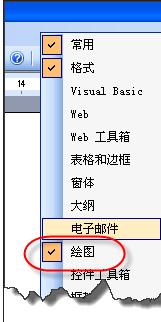
2、在“绘图”工具栏选择“直线”工具;

3、按住sHiFT不动,绘制直线;
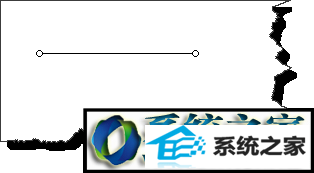
4、选择刚刚绘制好的直线,在绘图工具栏中选择“虚线线型”,这个时候你可以看到直线已经变成虚线了;
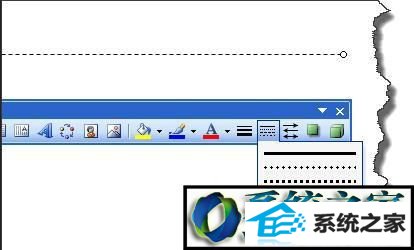
5、当你也可以使用这选择“直线” 在弹出的菜单中选择“设置自选图形格式”命令;
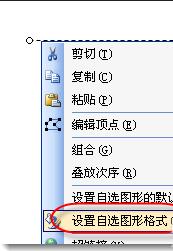
6、在“设置自选图形格式”图形格式中,你同样的也可以修改虚线;
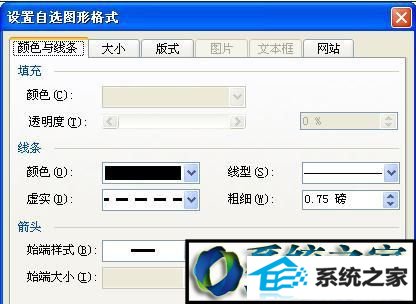
7、同样你也可以修改线条的颜色。
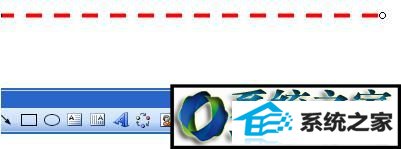
按照上述几个步骤的简单操作,我们就能在word中成功绘画虚线了。有同样需求的windowsxp系统用户们,也参考下小编的方法吧!




